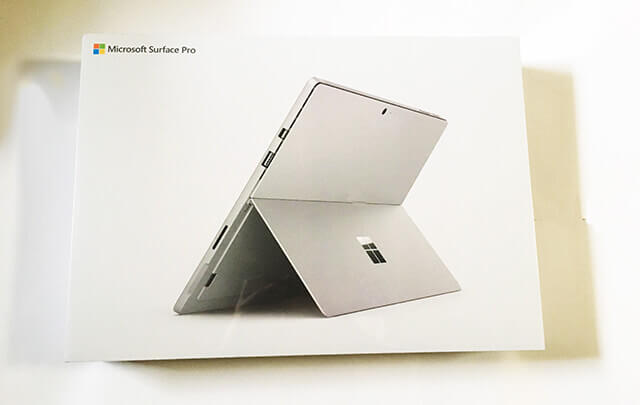Surface proの保護フィルム、どれを買おうか迷っている人は多いかと思います。
そこで今回は、surface proを約2年使っている私が、おすすめ保護フィルムを紹介していきたいと思います。
スポンサードサーチ
もくじ
Surface pro保護フィルムの種類
保護するフィルムには、2つの種類があります。
- 保護フィルム
- ガラスフィルム
です。
保護フィルムはPET素材、
ガラスフィルムはガラスでつくられています。
保護フィルムとガラスフィルムの違い
両方を使った経験があるので、簡単に2つの違いを書いていきたいと思います。
普通の保護フィルム
普通の保護フィルムは、薄く、ふにゃふにゃと簡単に曲がります。
個人的には、ガラスフィルムに比べてとても貼りづらかったです。
パッケージには「気泡が入りづらい」と明記してあったのに、
くねくねしていて位置が定まらないし、空気が入りまくって5回くらい貼り直しました。
(これはメーカーさんにもよりけりだと思います。)
そのぶん、ペンを滑らしたときに厚さを感じないので、ガラスフィルムに比べると書きやすい…と思う方もいると思います。
強度に関しても、たしかにガラスフィルムに比べると薄いので心配にはなります。
しかし、よほど乱暴な使い方をしない限りは大丈夫です。
ガラスフィルム

ガラスフィルムは少し厚みがあり、強度もあります。
一発で綺麗に貼ることができ、空気も入りませんでした。
デメリットは、割れる可能性があることです。
私は、貼ってあったガラスフィルムを取り外そうする途中で、パキンと割れてしまいました。

surfaceペンの反応に違いはある?

「surfaceペンを使用する際に違いがあるか」というと、私の場合はまったく違いを感じませんでした。
「(厚みのある)ガラスフィルムのほうが反応が鈍くなる」とか、そういうのは一切なかったです。
ただアマゾン等のレビューを見る限り、人によってはガラスフィルムを貼ったらタッチの反応が鈍くなった…という人もいるようです。
surface proに適しているのはどっち?
では、surface proに適しているのはどっちか。
反応を重視するなら、普通の保護フィルム。
強度を求めるなら、ガラスフィルムにした方がいいかと思います。
ただ、
私は正直、ガラスフィルムか保護フィルムかというよりも、
保護フィルムのタイプ(機能性)を重要視したほうがいいと思っています。
スポンサードサーチ
保護フィルムの種類より、機能を重視しよう
保護フィルムには、
- 反射防止フィルム
- ブルーライトカットフィルム
- ペーパーライクフィルム
など、いろいろな機能性を持ったものがあります。
機能性だけ見るとどれも「いいな」と思われるかもしれませんが、
メリットの反面、デメリットもあります。
かなり長期間使うものですから、自分の使い方によって必要なフィルムをきちんと選びましょう。
それぞれのメリット・デメリット

では、それぞれのメリット・デメリットを見ていきたいと思います。
反射防止フィルムのメリット・デメリット
メリット
光が反射しないので、ストレスにならない
デメリット
高精細なガラスフィルムと比較すると、多少の曇って見える
ブルーライトカットフィルムのメリット・デメリット
メリット
目が疲れにくくなる
デメリット
色が違って見えやすい
ペーパーライクフィルムのメリット・デメリット
メリット
紙に書くような感覚で線を引くことができる
デメリット
摩擦によるペン先の消耗が激しい(すぐペン先を交換しなければいけない)
スポンサードサーチ
長時間作業する人はブルーライトカットフィルム・反射防止フィルムを!

長時間、surface proを使う人はブルーライトカットフィルム
もしくは反射防止フィルムがおすすめです。
ブルーライトカットフィルムがおすすめな理由
まずブルーライトカットフィルム。
私はフィルムではなく、ブルーライトカットのメガネをかけていますが、
普通のメガネをかけている時(または、コンタクトのとき)に比べ、目の疲れがかなり軽減されているのを実感します。

ただし、絵を描く人はブルーライトカットに気をつけよう
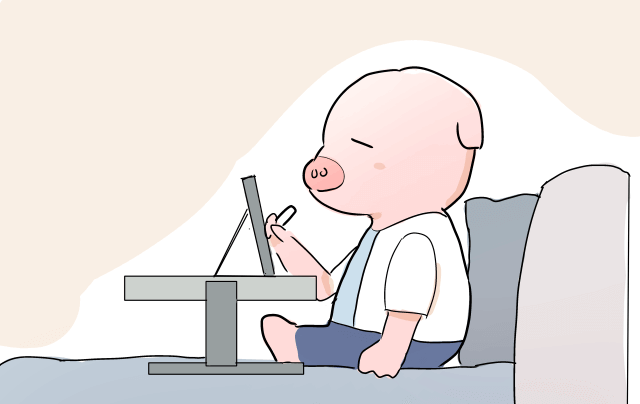
ただし、ブルーライトカットフィルムを購入するのはちょっと気をつけた方がいい人もいます。
それは、(surface proで)絵を描くという人。
メーカーにもよりけりですが、色味が変わって見えることがあるからです。

もし、絵を描きつつブルーライトカットをしたい場合は、私のようにブルーライトカットのメガネをかけるとか、
つけ外しが簡単なものを活用する方がいいでしょう。
反射防止フィルムはストレスがなくなる

反射防止フィルムに関してですが、これがあるのとないのとでは、ストレスがぜんぜん違います。
反射防止がないフィルムは、電気の光がガンガン映り込むんですね。
私も最初は「反射なんてどうでもいいや」と思って反射防止なしのフィルムを貼っていたんですが、電気や太陽光が映り込みまくり、
今思えばこれがかなり精神的ストレス&目の疲れになっていました。
あと、反射光によって色味も変わって見えるので、絵を描く人も反射防止フィルムは必須といっても過言じゃないかと。
なので、個人的な意見としては、できれば反射防止機能は一番優先した方がいいと思っています。
用途別!おすすめsurface pro保護フィルム
長時間surface proを使う人
ブルーライトカット+反射防止のフィルムです。
これから紹介する中で、一番目に優しい機能を詰め込んだフィルムでしょう。
ただガラスフィルムではないので、ちょっと貼りづらいかもしれません。
surface proで絵を長時間描く人
こちらは、反射防止(+高精細)のみのフィルムです。
ペーパーライクが必要ないという方におすすめです。
ちなみに私はこれのsurface pro6のバージョンのものを使っています。
貼り終えたら使い心地抜群なのですが、個人的には貼るときは厄介でしたお気を付けを。
▼ こちらは私自身使用したことはありませんが、 人気の高いフィルムです。
このブログからも購入されている方が多かったので、リンクを貼ってみました。
よろしければ、購入する際に参考にしてみてください。
※追記2021.12.06
上で紹介していたベルモンドのフィルムを購入してみました
▼こちらは反射防止+ペーパーライクです。
より紙に近い感覚で描きたい人におすすめです。
ただ、ペン先の消耗が激しいのでお気をつけを。
強度を求める人
強度を求める人におすすめなのはガラスフィルムです。
こちらは、以前私がガラスフィルムを購入したのとは違うメーカーさんですが、
(レビューを見る限り)
不良品だった場合の対応がとても良さげのようなので、今回はこちらのメーカーさんのガラスフィルムを紹介させていただきます。
こちらはブルーライトカット機能なしですが、ブルーライトカット機能のついたガラスフィルムもあります。(他メーカー)
まとめ
- 長時間使用する人…ブルーライトカット+反射防止
- 絵を描く人…反射防止フィルム。(あるいは反射防止+ペーパーライクフィルム)
私は絵を描くことが多いのですが、ペン先が削れるのが嫌なので、ペーパーライクフィルムは使っていません。
反射防止だけの保護フィルムを使っています。
よかったら参考にしてみてください。